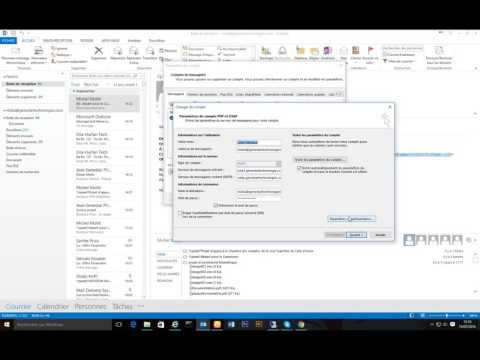Lorsque vous visitez un site Web qui utilise HTTPS, il propose également un certificat SSL au navigateur pour vérifier son identité. Bien que le site comporte de nombreux éléments, il inclut notamment l'URL du site Web. Si le certificat ne correspond pas à l'URL de ce que l'utilisateur a entré, cela provoquera un avertissement - Le certificat du serveur ne correspond pas, ERR CERT NOM COMMUN INVALID, et que la connexion n’est pas privée et que le site peut tenter de voler vos données. Dans ce post, nous allons partager comment résoudre ce problème.
ERR_CERT_COMMON_NAME_INVALID

1] Vérifiez le certificat
Si vous êtes le propriétaire du site Web recevant cette erreur, vous devez vérifier si le certificat est correctement installé et configuré sur le serveur.
2] Vérifiez votre fichier hôte
Windows utilise un fichier HOST qui est d'abord vérifié lorsqu'il veut résoudre Site Web en adresse IP. Si, par hasard, ce fichier hôte a été modifié par un logiciel malveillant, il sera redirigé vers un site Web malveillant qui ressemblera au site Web d'origine, mais avec une adresse IP différente et sans certificat SSL approprié. Assurez-vous de supprimer toute instance du site Web dans ce fichier et enregistrez-le.
3] Utiliser le DNS public Google
Si le problème persiste, utilisez Google Public DNS et voyez si cela vous convient. Vous devez modifier explicitement les paramètres DNS dans votre système d'exploitation en utilisant les adresses IP DNS. Chaque fois que vous tapez le nom de domaine dans le navigateur, il est de notoriété publique que DNS recherchera l'adresse IP du nom de domaine et vous renverra le résultat. Si votre DNS a été compromis, son heure change l'adresse IP et voit si cela fonctionne.

- Tout d’abord, cliquez avec le bouton droit de la souris sur l’icône Réseau de la barre des tâches et sélectionnez Centre Réseau et partage.
- Sélectionnez «Modifier les paramètres de la carte».
- Recherchez la connexion réseau utilisée pour vous connecter à Internet. L’option peut être «Connexion au réseau local» ou «Connexion sans fil».
- Cliquez dessus avec le bouton droit de la souris et cliquez sur Propriétés.
- Choisissez la nouvelle fenêtre pour sélectionner «Internet Protocol 4 (TCP / IPv4)», puis cliquez sur le bouton Propriétés.
- Cochez la case «Utiliser les adresses de serveur DNS suivantes» dans la nouvelle fenêtre.
- Entrer à l'intérieur 8.8.8.8 et 8.8.4.4
- Enfin, cliquez sur OK et quittez.
Un de ces conseils devrait vous aider à corriger cette erreur. Cela peut arriver dans n'importe quel navigateur, comme Chrome, etc., mais il s'agit principalement d'un problème lié à l'ordinateur ou au serveur.